直到您真正给数字便签做一下尝试,您就会了解它们的实用性和有效性。我不会争辩说,在办公桌或显示器周围贴上物理便签是一种无与伦比的解决方案,但它也不是最漂亮,最快或最干净的。如果您使用台式机或笔记本电脑,则它们特别有用,因为有许多应用程序可将它们直接带到您的台式机上。我们回顾了许多有用的应用程序,例如Stickies。
在使用了少数这类软件后,我意识到其中许多确实不足。即时贴对我来说意义重大,几乎已经完全取代了我对Evernote之类应用程序的需求。那是因为我最近遇到了针对桌面便签的功能最多的解决方案之一– 7便签。
7便签
目前有7便签坐在我的最喜欢的便笺管理器,我们有很多理由。当前版本1.9仅下载5.86 MB,并且与Windows 2000,XP,Server 7的32位和64位版本兼容,以及8。
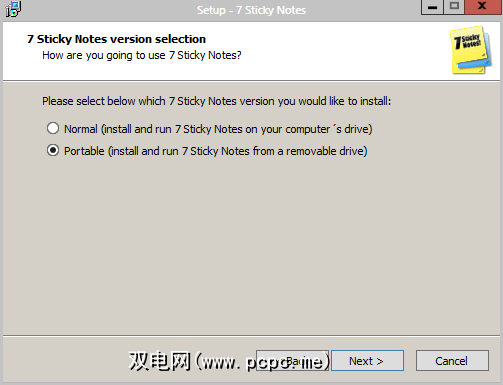
此应用程序执行了当今每个软件应做的工作,这为您提供了可完全安装的应用程序。您可以将其直接安装到桌面,Dropbox文件夹或可移动驱动器。完全可以正常工作。
如果您选择便携式安装应用程序,则可能需要执行一些其他步骤。
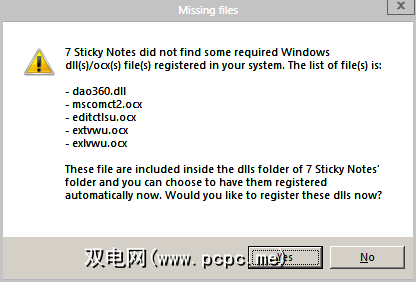
取决于您的用户帐户控制设置,第一次尝试运行该应用程序时,您可能会收到上述错误。如果这样做,请以管理特权再次运行该应用程序,并且7 Sticky Notes应该能够为您自动注册DLL。
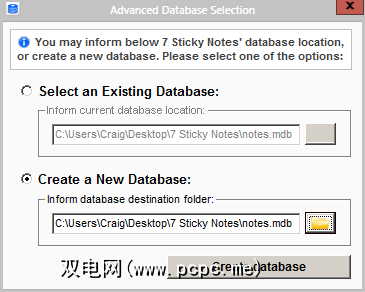
您可能还会被告知7 Sticky Notes无法找到您的数据库。第一次运行后保存文件。如果发生这种情况,只需选择创建新数据库的选项,如上面的屏幕快照中所示。
成功运行后,将自动创建您的第一条音符,为您提供了有关如何进行操作的快速教程。最好使用该应用程序。
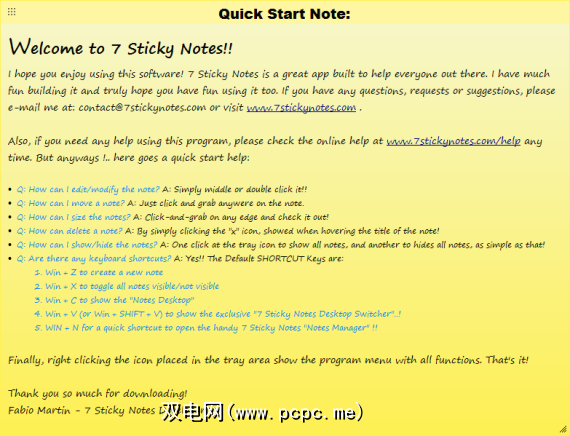
我建议您仔细阅读本说明,因为它回答了许多新用户可能遇到的最基本的问题,并且还介绍了一些用于控制7 Sticky的最重要的快捷方式。注释。
熟悉基本知识后,右键单击注释。现在,您会看到一个选项列表,从这里您可以简单地删除注释。不用担心以后可能再次需要它,因为已删除的笔记存储在应用程序内的回收站中,而不是永久删除。
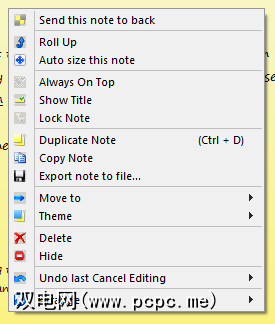
您可以看到,有很多功能每个便笺提供。您可以汇总便笺或调整便笺大小,将其设置为保留在所有其他窗口的顶部,锁定便笺,复制便笺,导出便笺,更改主题等等。请记住这一点。
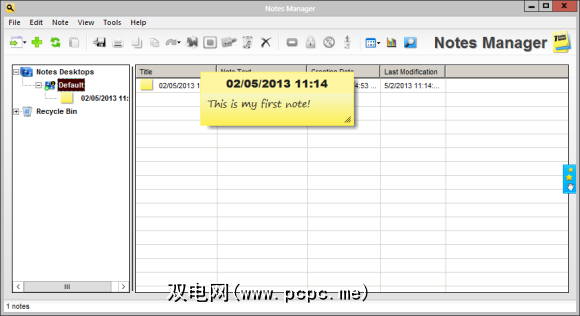
右键单击任务栏图标提供了下一组选项,然后您可以在其中拉起 Notes Manager ,它实际上是一个日志,您曾经或已删除的所有笔记的议程。如果您在此处选中“回收站",则可以立即捕获以前删除的帖子。
单击某个部分的标题将激活“加号",从而使您可以在此屏幕上创建自己的笔记。我个人选择从Notes Manager屏幕中制作所有笔记,因为从总体上来说,议程风格的方法更好。请记住,可以通过热键来创建便笺,也可以右键单击任务栏图标并选择该操作。
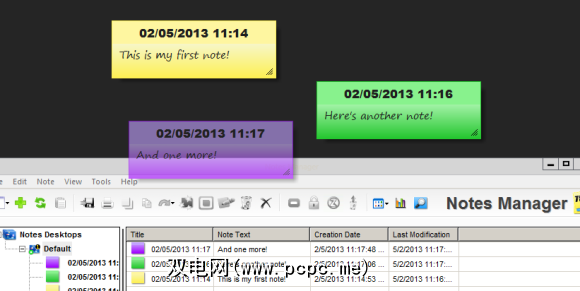
这些便笺本身非常时尚并且可以完全配置。您可以选择字体样式,透明度级别,主题,创建阴影,添加图像附件,将注释设置为捕捉到网格,添加可单击的URL和超链接等。它们不仅看起来非常漂亮,而且这些功能使它们比我尝试过的任何其他替代应用程序更有用。
7个便利贴的高级设置和配置非常深入。
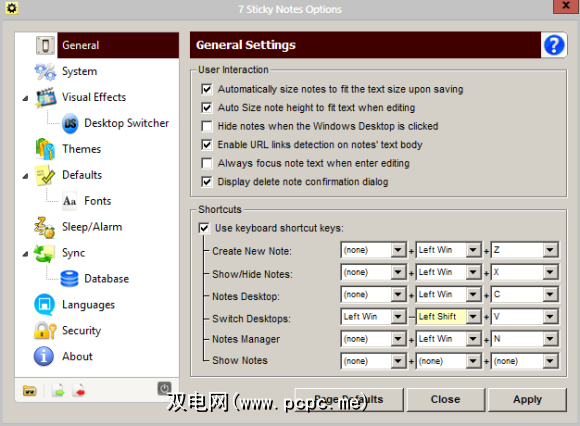
在这里显示,您可以看到一些常规设置。其中包括自动调整大小,URL检测,启用或禁用确认对话框以及所有重要的键盘快捷键,您可以使用它们进行修补。
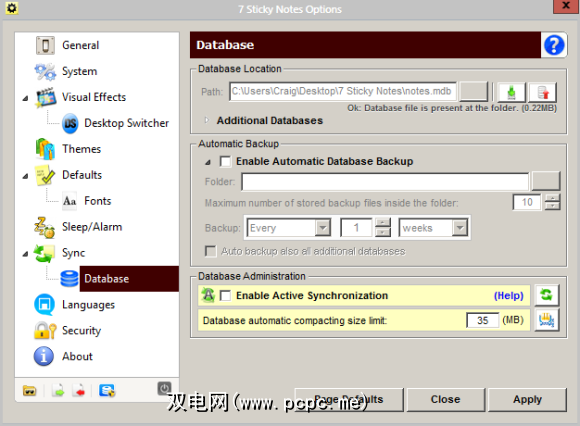
7 Sticky Notes的备份和同步选项绝对值得赞赏。该应用程序提供了自动方式来定期备份Notes数据库并保持同步。对我来说,这是非常重要的。
选项中的其他功能包括添加和修改主题,为笔记设置警报,通过密码保护笔记和Notes Manager等。同样,“ 7个便利贴"看起来并不只是将便笺拍打到桌面上就可以称之为一天。这是一个非常完整的解决方案,如果使用得当,可以替代任何记笔记软件。
标签:

![7即时贴–功能最全的即时贴程序[Windows]](https://static.pcpc.me/cover/2013/05/7sn.jpg)






